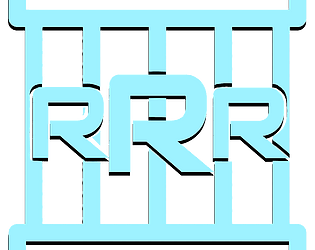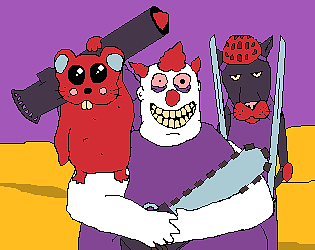Çılgınca popüler oyun olan Minecraft, Chromebook'lar da dahil olmak üzere çok çeşitli cihazlarda erişilebilir. Chrome OS'nin benzersiz doğası göz önüne alındığında, birçok kullanıcı Minecraft'ın Chromebook'larında oynatılamayacağını sorgulayabilir. Emin olun, cevap yankılanan bir evet!
Bu kapsamlı kılavuzda, kurulum sürecinde size yol göstereceğiz ve Chromebook'unuzdaki performansı optimize etmek için değerli ipuçları sunacağız.
İçindekiler
- Bir Chromebook'ta Minecraft hakkında genel bilgiler
- Geliştirici modunu etkinleştirme
- Chromebook'a Minecraft'ı yükleme
- Oyunu Koşmak
- Düşük özelliklere sahip bir Chromebook'ta Minecraft nasıl oynanır
- Chrome OS'de performansı artırma
Bir Chromebook'ta Minecraft hakkında genel bilgiler
Bir Chromebook'ta pürüzsüz bir oyun için, Minecraft aşağıdaki minimum özellikleri gerektirir:
- Sistem Mimarisi: 64-bit (x86_64, ARM64-V8A)
- İşlemci: AMD A4-9120C, Intel Celeron N4000, Intel 3865U, Intel I3-7130U, Intel M3-8100Y, MediaTek Komgan 500 (MT8183), Qualcomm SC7180 veya daha iyi
- RAM: 4 GB
- Depolama: En az 1 GB boş alan
Bunlar, bir Chromebook'ta Minecraft'ı çalıştırmak için temel gereksinimlerdir. Cihazınız performansla mücadele ederse, bu makalede daha sonra oyununuzun performansını artırmanıza yardımcı olacak bir rehber ekledik. Şimdi kurulum sürecini inceleyelim.
Minecraft'ın anakaya sürümünü doğrudan Google Play Store'dan kurabilirsiniz, bu da süreci önemli ölçüde basitleştirir. Mağazayı açın, Minecraft'ı arayın ve sayfasına gidin. Oyunun maliyeti 20 dolar. Ancak, 7 $ fiyatlandırılan Android sürümüne zaten sahipseniz, Chromebook sürümüne yükseltmek için yalnızca 13 $ daha ödemeniz gerekir.
Bu yöntem, basit bir kurulum sürecini tercih edenler için mükemmeldir.
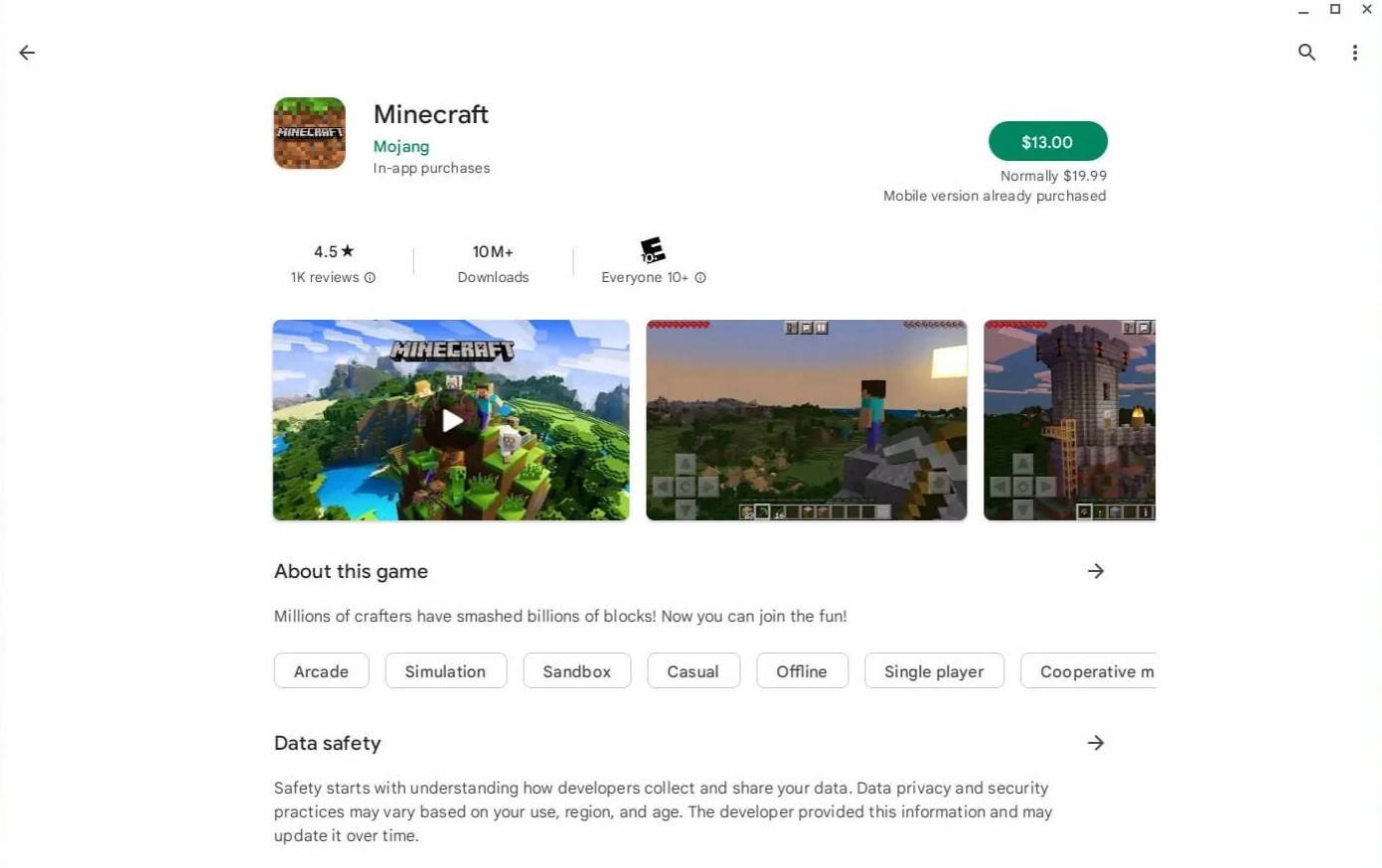 Resim: Aboutchromebooks.com
Resim: Aboutchromebooks.com
Ancak, herkes anakaya baskısından memnun olmayabilir. Neyse ki, Chrome OS Linux'a dayandığından, Minecraft'ın Linux sürümünü de yükleyebilirsiniz. Bu yöntem, Chrome OS pencerelerinden önemli ölçüde farklı olduğundan ve bazı kodlamalar gerektiğinden detaylara daha fazla dikkat gerektirir. Sadece 30 dakika içinde Chromebook'unuza Minecraft'ı kurmanıza yardımcı olacak ayrıntılı bir rehber hazırladık.
Geliştirici modunu etkinleştirme
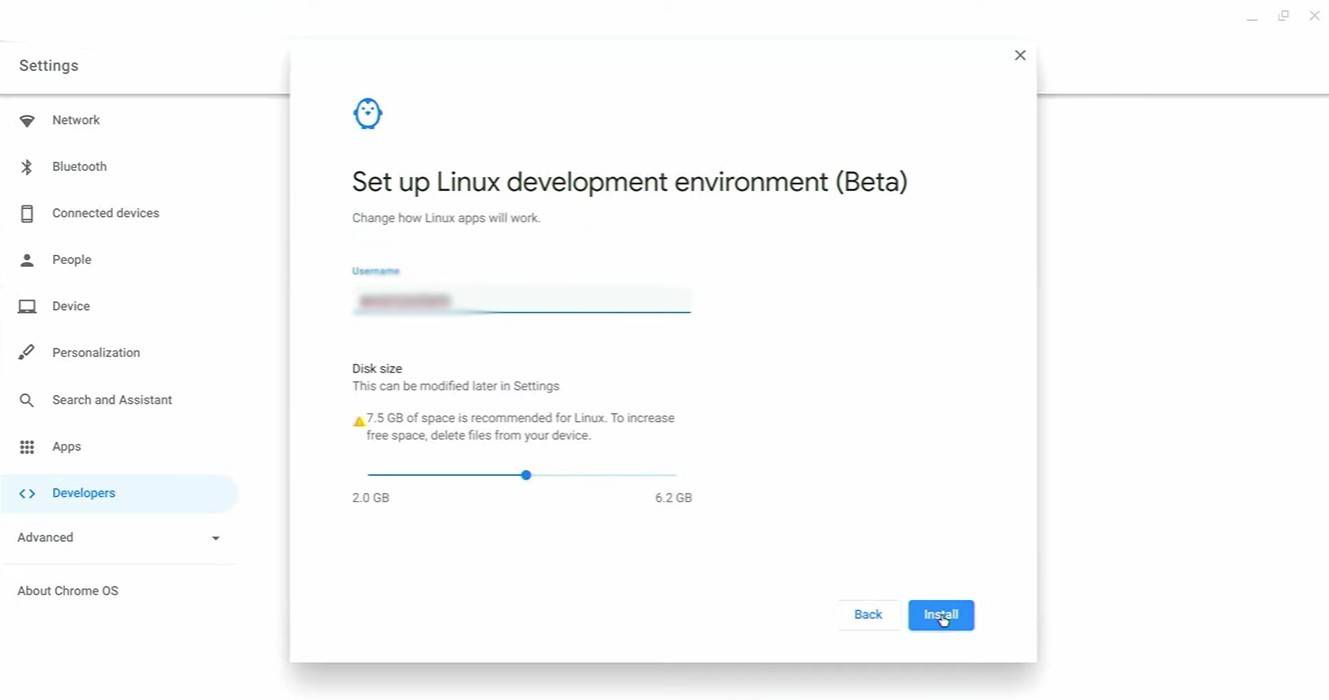 Resim: YouTube.com
Resim: YouTube.com
Başlamak için Chromebook'unuzda geliştirici modunu etkinleştirmeniz gerekir. "Başlat" menüsünün eşdeğerinden Ayarlar menüsüne erişin ve "Geliştiriciler" bölümünü bulun. "Linux geliştirme ortamı" seçeneğini etkinleştirin ve ekrandaki istemleri izleyin. Tamamlandığında, terminal açılacak, bu da Windows'taki komut istemine benzer ve sonraki adımları nerede gerçekleştireceksiniz.
Chromebook'a Minecraft'ı yükleme
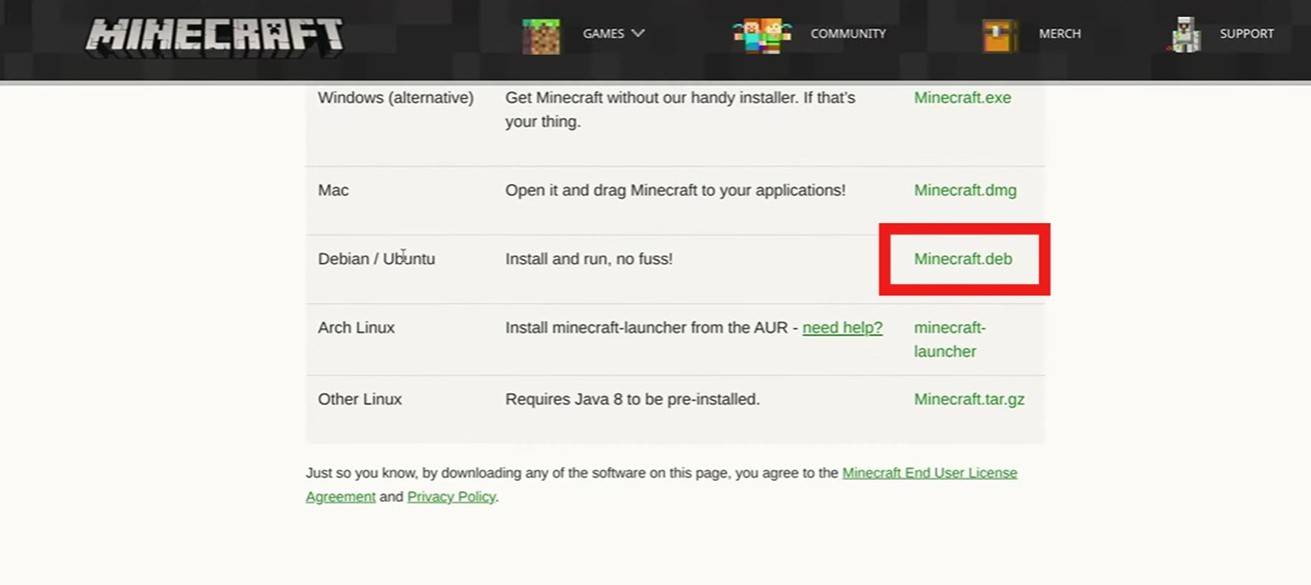 Resim: YouTube.com
Resim: YouTube.com